
Mikrotik-merkin reitittimille satamansiirtovaaditaan tuottamaan melko usein. Verkonvalvojille ja valmistelemattomille käyttäjille ratkaisu tähän ongelmaan on kuitenkin usein melko vaikeaa. Seuraava on lyhyt ohje, jonka jälkeen voit helposti suorittaa kaikki tämän tyyppiset toiminnot, mutta joudut kuitenkin hiukan huolehtimaan.
Ennen reitittimen asettamista kannattaa pohtia vähän portin edelleenlähetysten periaatteista ja siitä, mihin sitä kaikkia käytetään.
Настройка Mikrotik, установленная по умолчанию, siten, että sisäisessä tai ulkoisessa verkossa olevat tietokoneet eivät näe muille päätelaitteille osoitettuja IP-osoitteita. Tässä käytetään ns. Maskaradin sääntöä, kun reititin itse, kun pyyntö vastaanotetaan, korvaa sen koneen osoitteen, jolle se on tarkoitettu, omaa ulkoista IP: tä varten, vaikka se avaa tarvittavan portin. Osoittautuu, että kaikki verkkoon kytketyt laitteet näkevät vain reitittimen ja ovat näkymättömiä keskenään.

Tässä suhteessa joissain Mikrotik-laitteiden tilanteissa portin edelleenlähettämisestä tulee ehdottoman välttämätöntä. Yleisimmät tapaukset ovat seuraavat:
Joten, aloitetaan.Mikrotik-reitittimien porttien edelleenlähetys (RDP, FTP jne.) Alkaa kirjautumisella laitteen hallintajärjestelmään, jota kutsutaan web-rajapinnaksi. Ja jos suurimmassa osassa tunnettuja reitittimiä käytetään vakioosoitteina 192.168-yhdistelmiä, joissa on joko 0,1- tai 1,1-pääte, tämä vaihtoehto ei toimi täällä.
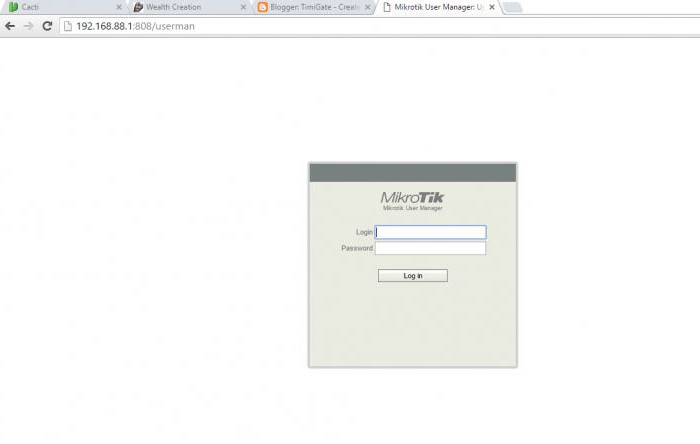
Pääsy verkkoselaimeen (paraskäytä tavallista Internet Exploreria), yhdistelmä 192.168.88.1 kirjoitetaan osoitepalkkiin, järjestelmänvalvoja kirjoitetaan sisäänkirjauskenttään ja salasanan merkkijono pysyy pääsääntöisesti tyhjänä. Jos käyttö on jostain syystä estetty (reititin ei hyväksy sisäänkirjautumista), asetukset on palautettava painamalla vastaavaa painiketta tai katkaisemalla laite virrasta 10–15 sekunniksi.
Sisäänkirjautuminen käyttöliittymään on tehty.Nyt tärkein asia: Mikrotikissa satamansiirto perustuu ns. Poikkeussääntöjen luomiseen Naamiointitoiminnolle (sama maskiradi IP-osoitteen korvaamisella, joka edellä mainittiin).
Palomuuri / NAT-osion yleisissä asetuksissa voithuomaa, että yksi sääntö on jo olemassa. Se on asetettu yhdeksi tehdasasetuksista. Sataman edelleenlähetys koostuu yleensä uuden säännön lisäämisestä painamalla plus-merkillä varustettua painiketta, minkä jälkeen on tarpeen täyttää useita perusasetuskenttiä.
Katsotaanpa nyt joitain mahdollisia portin käyttöesimerkkejä. Sen mukaan, mitä tarkalleen jokaista avointa porttia käytetään, arvot voivat olla seuraavat:
Näitä arvoja käytetään siirtämään jokainen tällainen portti.
Luo nyt uusi sääntö ja jatka täyttämällä asetuskentät. Täällä on oltava hyvin varovainen ja lähdettävä tarkasti siitä, mitä pääsyä on käytettävä (sisäpuolelta tai päinvastoin).

Parametrien tulisi olla seuraavat:
Huomautus:jos kyseessä on porttien edelleenlähetys etäyhteyteen (RDP) Src-kenttään. Osoite osoittaa etätietokoneen IP-osoitteen, josta sen on tarkoitus käyttää. Vakio RDP-portti on 3389. Useimmat asiantuntijat eivät kuitenkaan suosittele tällaisten toimien tekemistä, koska VPN-reitittimen määrittäminen on paljon turvallisempaa ja helpompaa.

Lisäksi Mikrotik-reitittimessä portin edelleenlähetys sisältää toiminnan valinnan. Itse asiassa tässä riittää, että määritellään vain kolme parametria:
Lopuksi muutama sana mitä asetuksiatarvitaan FTP: lle. Ensinnäkin sinun on määritettävä itse FTP-palvelin esimerkiksi FileZillan perusteella, mutta tämä on erillinen keskustelu. Tässä tapauksessa olemme kiinnostuneempia Mikrotik FTP -porttien välittämisestä palvelinpuolen asetusten sijasta.
Uskotaan, että FTP-palvelin, vaikka se vaatii tietyn porttialueen ilmoittamisen, toimii kuitenkin hienosti ohjausportissa 21. Sen on oltava käytössä.
Kuten yleisessä tapauksessa, sinun on ensin luotava uusi sääntö, vain tässä tilanteessa on kaksi: ohjausportille ja koko porttien alueelle.

Portin 21 parametrien tulisi olla seuraavat:
Seuraavat arvot on asetettu Toiminto-välilehdelle:
Alueella (esimerkiksi 50000-50050) kaikki vaihtoehdot ovat samanlaisia, paitsi kahta parametria:
Huomaa, että kun määrität edelleenlähetystenFTP: n on noudatettava reitittimen dokumentaatiota, ja sanotaan, että porttialueen alkuperäistä kynnysarvoa ei suositella käytettävän arvon 1024 alapuolelle. Tämä kohta on myös harkinnan arvoinen.
Periaatteessa voit silti käyttää Hiusneula NAT Mikrotik -toimintoa, mutta sitä tarvitaan vain tapauksissa, joissa sinun on kirjauduttava sisään ulkoisen IP-verkon avulla paikallisesta verkosta. Yleensä sinun ei tarvitse aktivoida sitä.


























